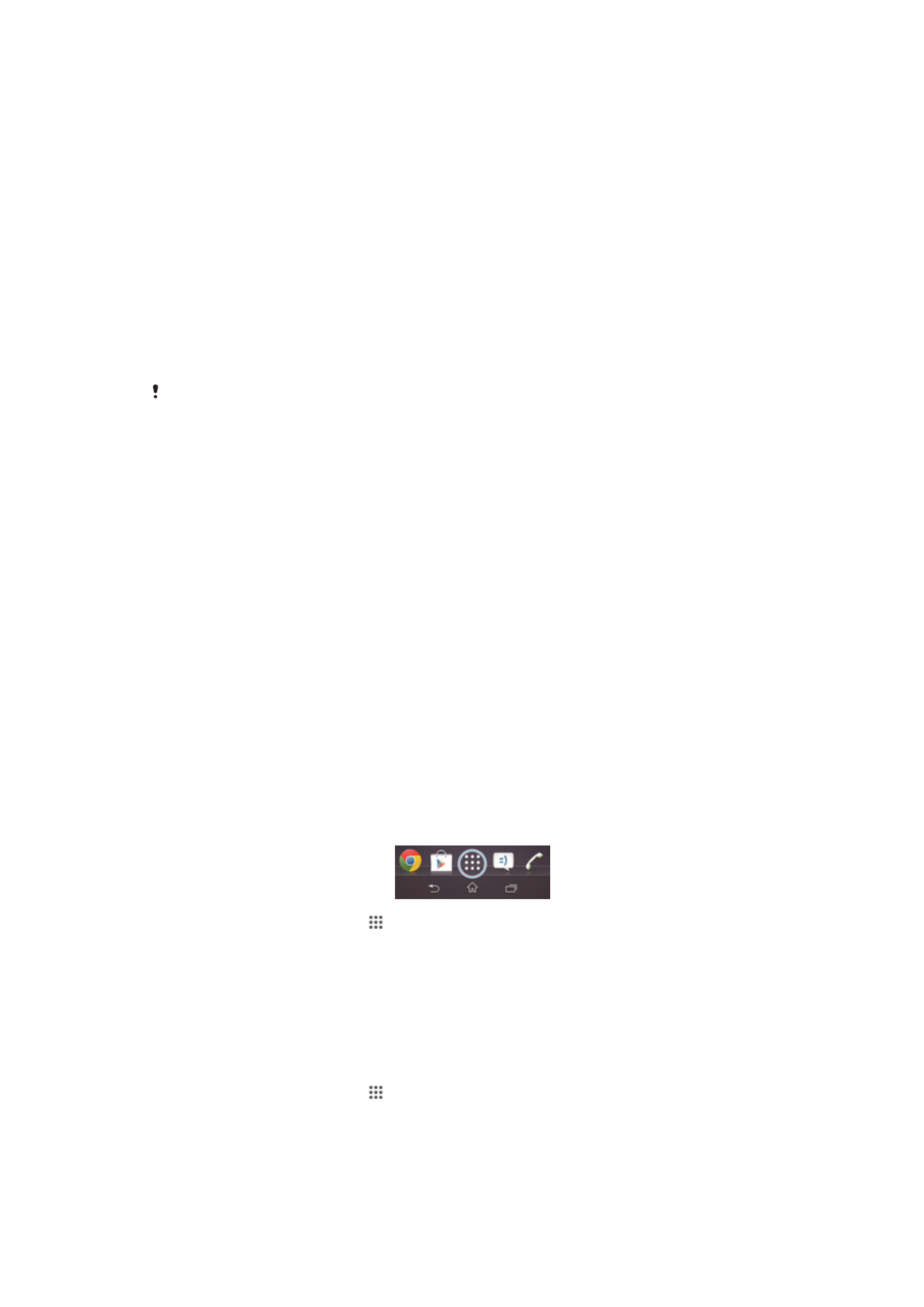
Pristupanje i korišćenje aplikacija
Otvorite aplikacije iz prečica na vašem Početni ekran ili iz ekrana aplikacija.
Ekran aplikacija
Ekran aplikacija, koji otvarate sa vašeg Početni ekran, sadrži aplikacije koje su
instalirane na vašem uređaju kao i aplikacije koje ste preuzeli.
Ekran aplikacija proteže se izvan redovne širine ekrana, tako da morate da lako udarite
levo i desno da biste videli sav sadržaj.
Otvaranje ekrana aplikacija
•
Iz Početni ekran, tapnite na .
Pretraživanje ekrana aplikacija
•
Iz ekrana aplikacija pređite prstom udesno ili ulevo.
Otvaranje menija ekrana aplikacija
•
Kada je ekran aplikacije otvoren, prevucite levu ivicu ekrana nadesno.
Kreiranje prečice do aplikacija na početnom ekranu
1
Iz Početni ekran, tapnite na .
2
Dodirnite i zadržite ikonu aplikacije dok ekran ne počne da vibrira, a zatim
prevucite ikonu u gornji deo ekrana. Otvara se Početni ekran.
3
Prevucite ikonu na željeno mesto na Početni ekran, a zatim otpustite prst.
20
Ovo je Internet verzija ove publikacije. © Štampajte samo za privatnu upotrebu..
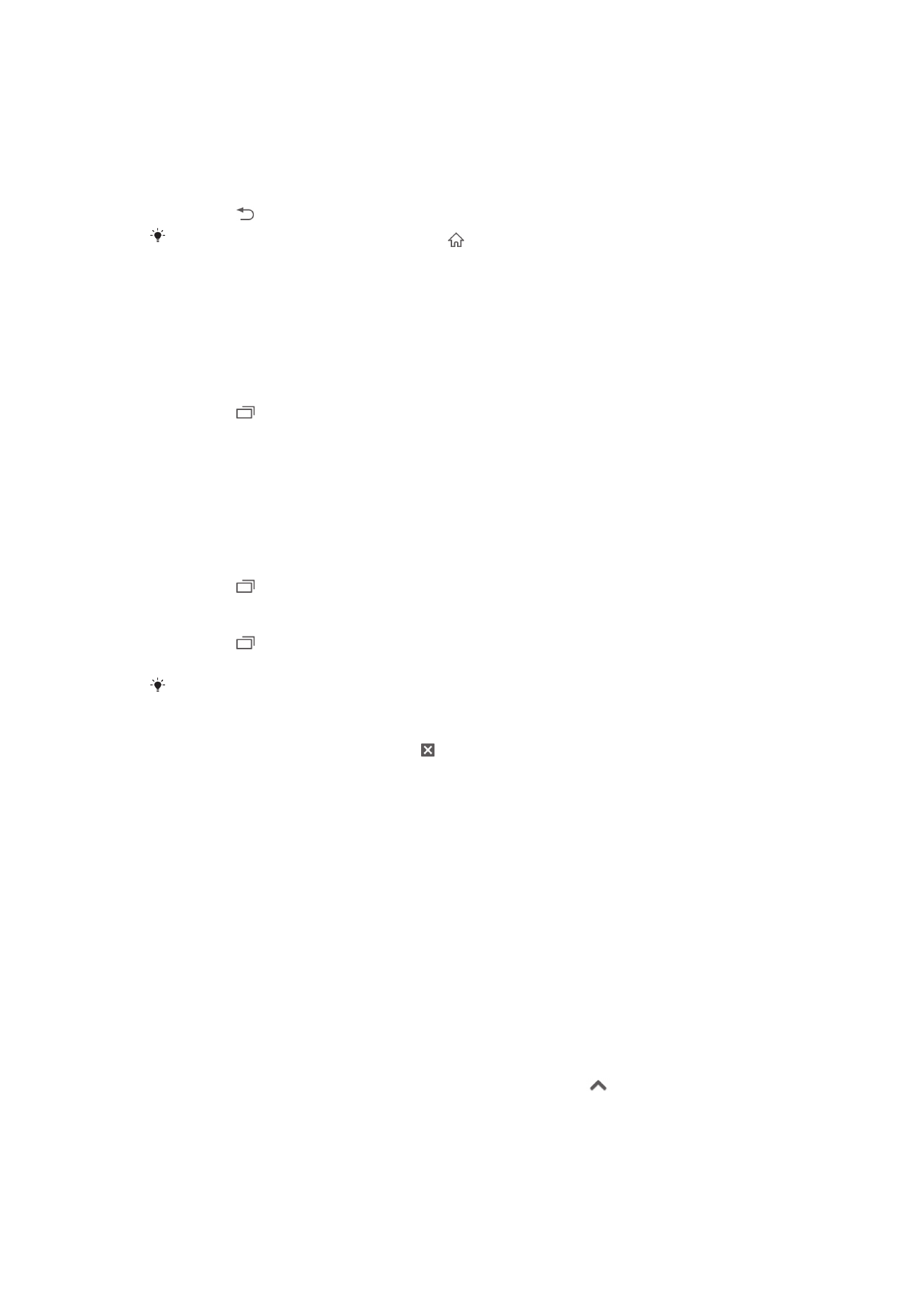
Otvaranje i zatvaranje aplikacija
Otvaranje aplikacije
•
Iz Početni ekran ili ekrana aplikacija, tapnite na aplikaciju.
Zatvaranje aplikacije
•
Pritisnite .
Neke aplikacije se pauziraju kada pritisnite za izlazak, dok druge aplikacije mogu nastaviti s
radom u pozadini. U prvom slučaju, sledeći put kada otvorite aplikaciju, možete da nastavite
tamo gde ste stali. Imajte na umu da se za neke aplikacije mogu obračunavati naknade za
prenos podataka kada se izvršavaju u pozadini, na primer, za usluge društvenih mreža.
Prozor sa nedavno korišćenim aplikacijama
U ovom prozoru možete prikazati i pristupiti nedavno korišćenim aplikacijama.
Otvaranje prozora sa nedavno korišćenim aplikacijama
•
Pritisnite .
Korišćenje malih aplikacija
Iz prozora sa nedavno korišćenim aplikacijama možete dobiti brz pristup do nekoliko
malih aplikacija u bilo kom trenutku pomoću trake sa malim aplikacijama. Mala aplikacija
zauzima samo mali deo vašeg ekrana. Zbog toga možete istovremeno da koristite malu
aplikaciju i drugu aplikaciju na istom ekranu.
Otvaranje trake sa Small Apps aplikacijama
•
Pritisnite .
Otvaranje male aplikacije
1
Pritisnite da bi se pojavila traka sa malim aplikacijama.
2
Dodirnite malu aplikaciju koju želite da otvorite.
Možete da otvorite nekoliko malih aplikacija u isto vreme.
Zatvaranje malih aplikacija
•
U prozoru malih aplikacija tapnite na .
Premeštanje male aplikacije
•
Kada je mala aplikacija otvorena, dodirnite i zadržite gornji levi ugao male
aplikacije, a zatim je premestite na željeno mesto.
Minimizovanje male aplikacije
•
Kada je mala aplikacija otvorena, dodirnite i zadržite gornji levi ugao male
aplikacije, a zatim je prevucite u desni ugao ili donji ugao ekrana.
Promenite raspored malih aplikacija na traci sa malim aplikacijama
•
Dodirnite i držite malu aplikaciju i prevucite je na željeno mesto.
Uklanjanje male aplikacije sa trake sa malim aplikacijama
•
Dodirnite i zadržite malu aplikaciju, zatim je prevucite izvan trake sa malim
aplikacijama.
Vraćanje prethodno uklonjene male aplikacije
1
Otvorite traku sa malim aplikacijama, a zatim dodirnite stavku
.
2
Dodirnite i zadržite malu aplikaciju koju želite da vratite, a zatim je prevucite na
traku sa malim aplikacijama.
21
Ovo je Internet verzija ove publikacije. © Štampajte samo za privatnu upotrebu..
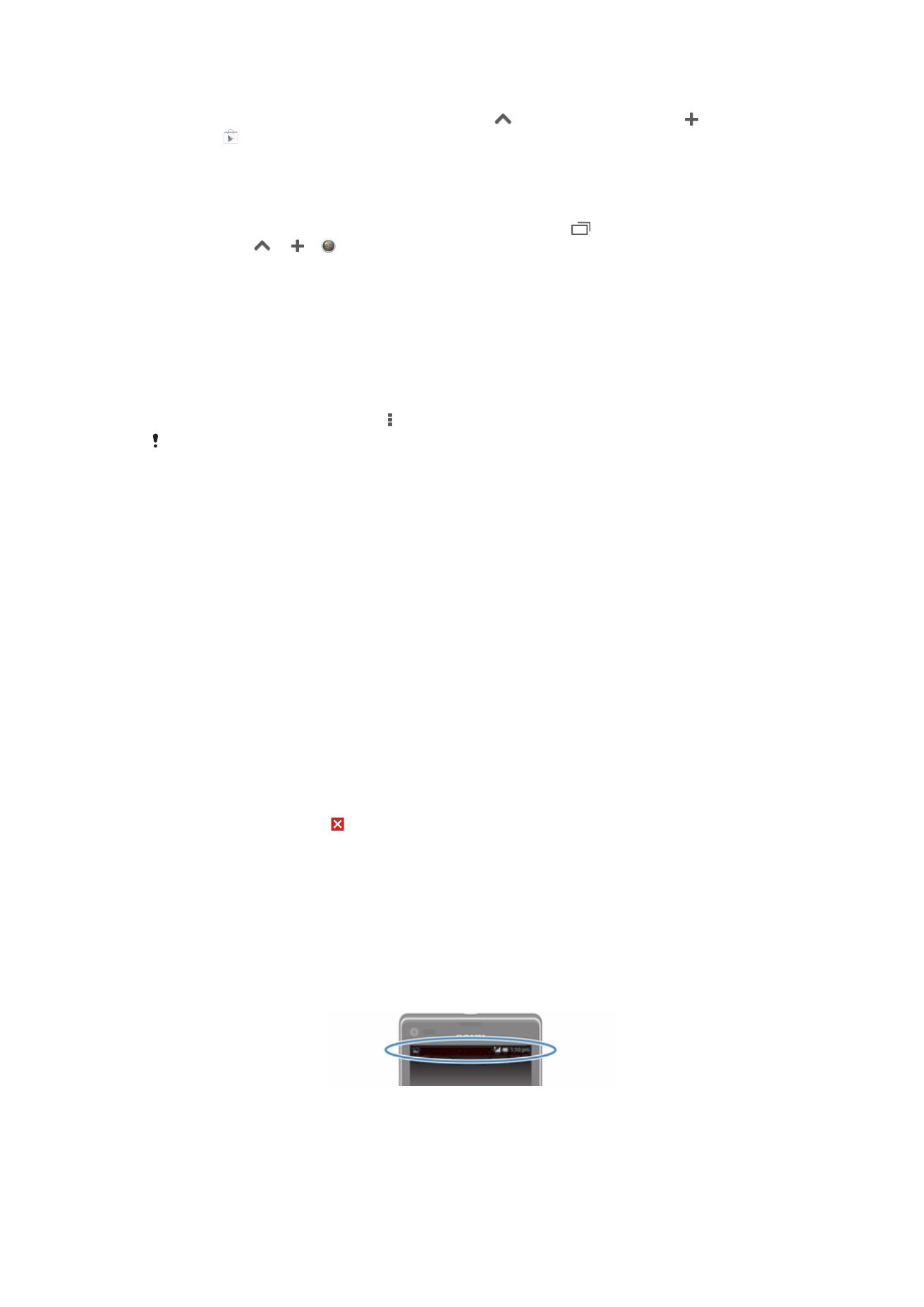
Preuzimanje male aplikacije
1
Na traci sa malim aplikacijama dodirnite stavku
, a zatim dodirnite stavku i
stavku .
2
Pronađite malu aplikaciju koju želite da preuzmete, a zatim pratite uputstva da
biste je preuzeli i dovršili instalaciju.
Dodavanje vidžeta kao male aplikacije
1
Da bi se pojavila traka sa Small Apps aplikacijama pritisnite .
2
Tapnite na
> > .
3
Izaberite vidžet.
4
Unesite ime vidžeta, ako želite, a zatim tapnite na OK.
Meni za aplikacije
Možete da otvorite meni u bilo kom trenutku kada koristite aplikaciju. Meni će izgledati
drugačije u zavisnosti od aplikacije koju koristite.
Otvaranje menija u aplikaciji
•
Dok koristite aplikaciju pritisnite .
Meni nije dostupan u svim aplikacijama.
Promena rasporeda na ekranu aplikacija
Promenite mesto aplikacijama na ekranu aplikacija prema vašim željama.
Uređivanje aplikacija na ekranu aplikacija
1
Kada je meni ekrana aplikacija otvoren, prevucite levu ivicu ekrana aplikacija
nadesno.
2
Izaberite željenu opciju u okviru PRIKAZ APLIKACIJA.
Pomeranje aplikacije na ekranu aplikacija
1
Otvorite meni ekrana aplikacija i proverite da li je izabrana opcija Sopstveni
redosled u okviru PRIKAZ APLIKACIJA.
2
Dodirnite i držite aplikaciju dok se ne uveća i dok uređaj ne počne da vibrira, a
zatim je prevucite na novu lokaciju.
Deinstaliranje aplikacije sa ekrana aplikacija
1
Kada je meni ekrana aplikacija otvoren, prevucite levu ivicu ekrana aplikacija
nadesno.
2
Dodirnite dugme Deinstaliraj. Sve aplikacije koje mogu da se deinstaliraju
označene su oznakom .
3
Dodirnite aplikaciju koju želite da deinstalirate, a zatim dodirnite stavku
Deinstaliraj.